
બધા વર્ણવેલ પ્રોગ્રામ્સ વિન્ડોઝ 10, 8 અને વિન્ડોઝ 7 માં સમાન રીતે સારી રીતે કાર્યરત છે. નીચે આપેલી માહિતી NVIDIA GEForce વિડિઓ કાર્ડ્સના માલિકો અને GPU ATI / AMD ધરાવતા લોકો બંને માટે ઉપયોગી થશે. આ પણ જુઓ: કમ્પ્યુટર અથવા લેપટોપ પ્રોસેસરનું તાપમાન કેવી રીતે શોધવું.
અમે વિવિધ પ્રોગ્રામ્સનો ઉપયોગ કરીને વિડિઓ કાર્ડનું તાપમાન જાણીએ છીએ.
સમયના સમયે વિડિઓ કાર્ડનું તાપમાન શું છે તે જોવા માટે ઘણા રસ્તાઓ છે. નિયમ પ્રમાણે, આ ઉપયોગ પ્રોગ્રામ્સ માટે ફક્ત આ હેતુ માટે જ નહીં, પરંતુ લાક્ષણિકતાઓ અને કમ્પ્યુટરની વર્તમાન સ્થિતિ વિશેની અન્ય માહિતી માટે પણ.પ્રભાવી
આમાંના એક પ્રોગ્રામ પીરફોર્મ સ્પેસિસ છે, તે સંપૂર્ણપણે મફત છે અને તમે તેને અધિકૃત પૃષ્ઠથી ઇન્સ્ટોલર અથવા પોર્ટેબલ સંસ્કરણના સ્વરૂપમાં ડાઉનલોડ કરી શકો છો http://www.piriformiformo.com/speccy/builds
લૉંચ પછી તરત જ, પ્રોગ્રામની મુખ્ય વિંડોમાં તમે વિડિઓ કાર્ડ મોડેલ અને તેના વર્તમાન તાપમાને સહિત તમારા કમ્પ્યુટરના મુખ્ય ઘટકો જોશો.
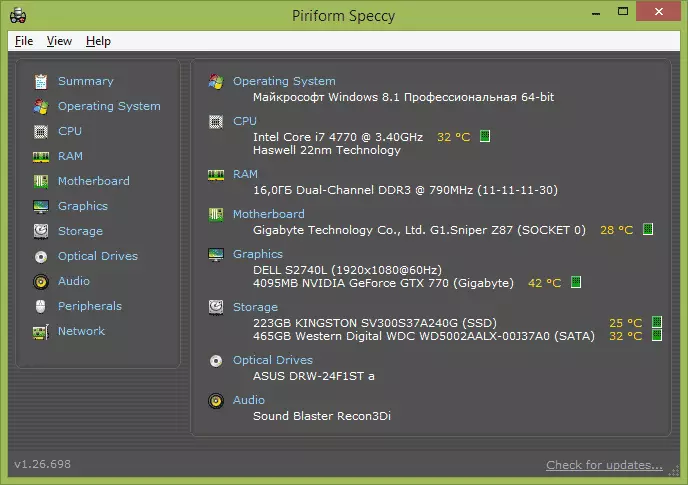
પણ, જો તમે મેનૂ આઇટમ "ગ્રાફિક્સ" ખોલો છો, તો તમે તમારા વિડિઓ કાર્ડ વિશે વધુ વિગતવાર માહિતી જોઈ શકો છો.
હું નોંધું છું કે વિશિષ્ટતા એ આવા કેટલાક પ્રોગ્રામ્સમાંના એક છે, જો કોઈ કારણોસર તે તમને ફિટ કરતું નથી, તો કમ્પ્યુટરની લાક્ષણિકતાઓ કેવી રીતે શોધવી તે લેખ તરફ ધ્યાન આપો - આ સમીક્ષામાં બધી ઉપયોગિતાઓ પણ જાણે છે કે તાપમાનમાંથી માહિતી કેવી રીતે બતાવવી તે પણ જાણે છે. સેન્સર્સ.
જી.પી.યુ. ટેમ્પ.
જ્યારે હું આ લેખ લખવા માટે તૈયારી કરી રહ્યો હતો, ત્યારે હું અન્ય સરળ GPU temp પ્રોગ્રામમાં આવ્યો હતો, જેનું એકમાત્ર કાર્ય વિડિઓ કાર્ડનું તાપમાન બતાવવાનું છે, જ્યારે જો જરૂરી હોય, તો તે વિન્ડોઝ સૂચનાઓમાં "હેંગ" કરી શકે છે અને જ્યારે તમે હીટિંગ સ્ટેટ બતાવો માઉસને ફેરવી રહ્યું છે.

જી.પી.યુ. ટેમ્પ પ્રોગ્રામમાં (જો તમે તેને છોડો છો), વિડિઓ કાર્ડના તાપમાનનો ગ્રાફ હાથ ધરવામાં આવે છે, એટલે કે, તમે જોઈ શકો છો કે રમત દરમિયાન તે કેવી રીતે ગરમ કરવામાં આવ્યું હતું, રમવા માટે સમાપ્ત થયા પછી.
તમે સત્તાવાર સાઇટ GputemP.com માંથી પ્રોગ્રામ ડાઉનલોડ કરી શકો છો
જી.પી.યુ.-ઝેડ.
બીજું મફત પ્રોગ્રામ જે તમને તમારા વિડિઓ કાર્ડ વિશે લગભગ કોઈપણ માહિતી - તાપમાન, મેમરી આવર્તન, અને જી.પી.યુ. કર્નલો, મેમરીનો ઉપયોગ, ફેન સ્પીડ, સપોર્ટેડ કાર્યો અને ઘણું બધું વિશે તમને સહાય કરશે.

જો તમને ફક્ત વિડિઓ કાર્ડનું તાપમાન માપવાની જરૂર નથી, પરંતુ સામાન્ય રીતે, તે વિશેની બધી માહિતી GPU-Z નો ઉપયોગ કરવાનું છે, તમે સત્તાવાર સાઇટથી ડાઉનલોડ કરી શકો છો http://www.techpowerup.com/gpuz/
કામ કરતી વખતે સામાન્ય તાપમાન વિડિઓ કાર્ડ
વિડિઓ કાર્ડના કામના તાપમાને ધ્યાનમાં રાખીને, ત્યાં વિવિધ મંતવ્યો છે, એક બરાબર: આ મૂલ્યો કેન્દ્રીય પ્રોસેસર કરતાં વધુ છે અને ચોક્કસ વિડિઓ કાર્ડને આધારે અલગ હોઈ શકે છે.આ તે છે જે Nvidia ની સત્તાવાર સાઇટ પર મળી શકે છે:
Nvidia ગ્રાફિક પ્રોસેસર્સને મહત્તમ જાહેર કરેલા તાપમાને વિશ્વસનીય રીતે કામ કરવા માટે રચાયેલ છે. આ તાપમાન વિવિધ જી.પી.યુ. માટે અલગ છે, પરંતુ સામાન્ય કેસમાં 105 ડિગ્રી સેલ્સિયસ છે. જ્યારે વિડિઓ કાર્ડનો મહત્તમ તાપમાન પહોંચ્યો હોય, ત્યારે ડ્રાઇવર ટ્રૉટલિંગ શરૂ કરશે (ઘડિયાળો સ્કીક્સ, કૃત્રિમ મંદીમાં). જો આ તાપમાનમાં ઘટાડો ન થાય, તો નુકસાનને ટાળવા માટે સિસ્ટમ આપમેળે અક્ષમ થશે.મહત્તમ તાપમાન એએમડી / એટીઆઈ વિડિઓ કાર્ડ્સ બંને સમાન છે.
જો કે, આનો અર્થ એ નથી કે જ્યારે વિડિઓ કાર્ડનું તાપમાન 100 ડિગ્રી સુધી પહોંચે ત્યારે તમારે ચિંતા કરવી જોઈએ નહીં - લાંબા સમય સુધી 90-95 ડિગ્રીથી ઉપરનું મૂલ્ય એ ઉપકરણના જીવનને ઘટાડી શકે છે અને તે ખૂબ સામાન્ય નથી (શિખર સિવાય ઓવરકૉક્ડ વિડિઓ કાર્ડ્સ પર લોડ કરે છે) - આ કિસ્સામાં, તમારે તેને ઠંડક કેવી રીતે બનાવવું તે વિશે વિચારવું જોઈએ.
નહિંતર, મોડેલના આધારે, વિડિઓ કાર્ડનું સામાન્ય તાપમાન (જે વિખરાયેલા ન હતું) (જે વિખરાયેલા ન હતા) તેના સક્રિય ઉપયોગની ગેરહાજરીમાં અને 95 સુધી, જો તે GPUS નો ઉપયોગ કરીને રમતો અથવા પ્રોગ્રામ્સમાં સક્રિય હોય તો 95 સુધી ગણવામાં આવે છે.
વિડિઓ કાર્ડ વધુ ગરમ થાય તો શું કરવું
જો તમારા વિડિઓ કાર્ડનું તાપમાન સામાન્ય મૂલ્યો કરતા હંમેશાં વધારે હોય, અને રમતોમાં તમે ટ્રૉટલિંગની અસરોને જોતા હો (રમતના પ્રારંભ પછી થોડો સમય પછી ધીમું થવાનું શરૂ કરો, જો કે તે હંમેશાં ગરમ થતાં સાથે જોડાયેલું નથી), તો પછી અહીં કેટલીક પ્રાધાન્યતા વસ્તુઓને ધ્યાનમાં લેવાની છે:
- શું કમ્પ્યુટર કેસ સારી રીતે વેન્ટિલેટેડ છે - જો તે દિવાલની પાછળની દીવાલ હોવી જોઈએ, અને બાજુ - ટેબલ પર તે જરૂરી નથી, જેથી વેન્ટિલેશન ઓપનિંગ અવરોધિત થાય.
- હાઉસિંગમાં અને વિડિઓ કાર્ડની કૂલર પર ધૂળ.
- સામાન્ય હવા પરિભ્રમણ માટે હાઉસિંગમાં પૂરતી જગ્યા છે. આદર્શ રીતે - એક વિશાળ અને દૃષ્ટિની અર્ધ ખાલી જગ્યા, અને વાયર અને બોર્ડની જાડા વણાટ નહીં.
- અન્ય સંભવિત સમસ્યાઓ: વિડિઓ કાર્ડનો કૂલ અથવા કૂલર્સ ઇચ્છિત ગતિ (ગંદકી, ખામી) પર ફેરવી શકાતો નથી, તે GPU પર થર્મલ પેસ્ટને બદલવાની જરૂર છે, પાવર સપ્લાય એકમની ખામી (ખોટી રીતે પણ પરિણમી શકે છે. વિડિઓ કાર્ડ ઓપરેશન, શામેલ. તાપમાનમાં વધારો).
જો તમે તમારી જાતને કંઈક ઠીક કરી શકો છો - ઉત્તમ, જો નહીં, તો તમે ઇન્ટરનેટ પર સૂચનાઓ શોધી શકો છો અથવા કોઈ પણ જેને ડિસાસેમ્બલ કરી શકો છો તેને કૉલ કરી શકો છો.
